
Souvent, vous sortez le téléphone Samsung Galaxy de votre poche ou de votre sac pour passer un appel ou consulter un courrier électronique important, mais vous constatez qu’il ne s’allume pas. La première chose que vous vous demanderiez, c’est qu’il était suffisamment chargé la dernière fois que vous avez vérifié. Mais il s’agit d’un problème courant qui peut provenir de divers facteurs, allant de problèmes logiciels à des dysfonctionnements matériels. Avant d’apporter votre téléphone Galaxy pour réparation dans un centre de service, essayez les méthodes suivantes.
1. Chargez votre téléphone Galaxy
Votre téléphone Samsung Galaxy ne s’allumera pas si la batterie est trop faible ou complètement déchargée. Par conséquent, vous devez d’abord connecter votre téléphone à un chargeur et le laisser pendant au moins 10 minutes.
Vous verrez un indicateur de charge lorsque votre téléphone est branché. Si ce n’est pas le cas, il se peut qu’il y ait un problème avec le processus de charge .
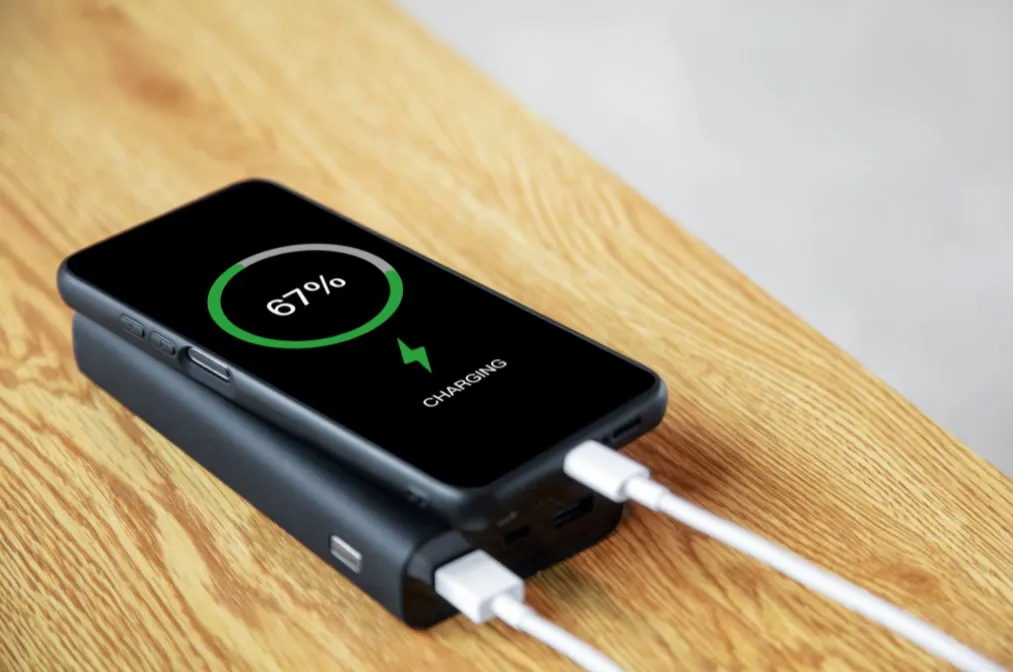
Utilisez un chargeur et un câble compatibles pour éviter tout dommage et recharger votre téléphone rapidement . Vous pouvez tester si le chargeur et le câble fonctionnent correctement avec un autre téléphone. Assurez-vous également que le port de chargement de votre téléphone est propre et exempt de poussière ou de débris.
2. Démarrez votre téléphone en mode de récupération
Si votre téléphone Samsung Galaxy ne s’allume pas même après l’avoir chargé, vous pouvez essayer de le démarrer en mode de récupération. Cela vous permettra de contourner le processus de démarrage habituel et d’éviter les problèmes potentiels.
1. Appuyez et maintenez enfoncés le bouton d’augmentation du volume et le bouton latéral ( bouton d’alimentation ) de votre téléphone Samsung Galaxy. Maintenez le bouton enfoncé jusqu’à ce que le menu de récupération Android apparaisse .
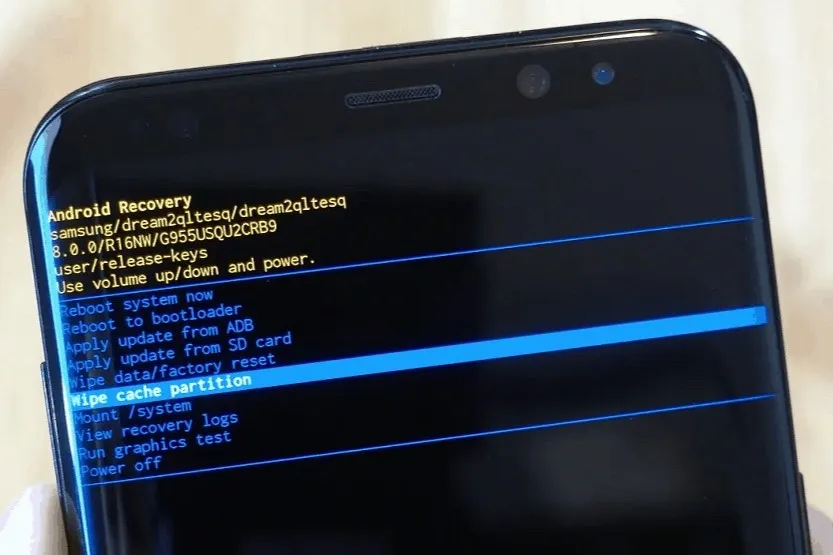
2. Utilisez le bouton Volume bas pour mettre en surbrillance l’ option Reboot system now . Ensuite, appuyez sur le bouton latéral pour le sélectionner.
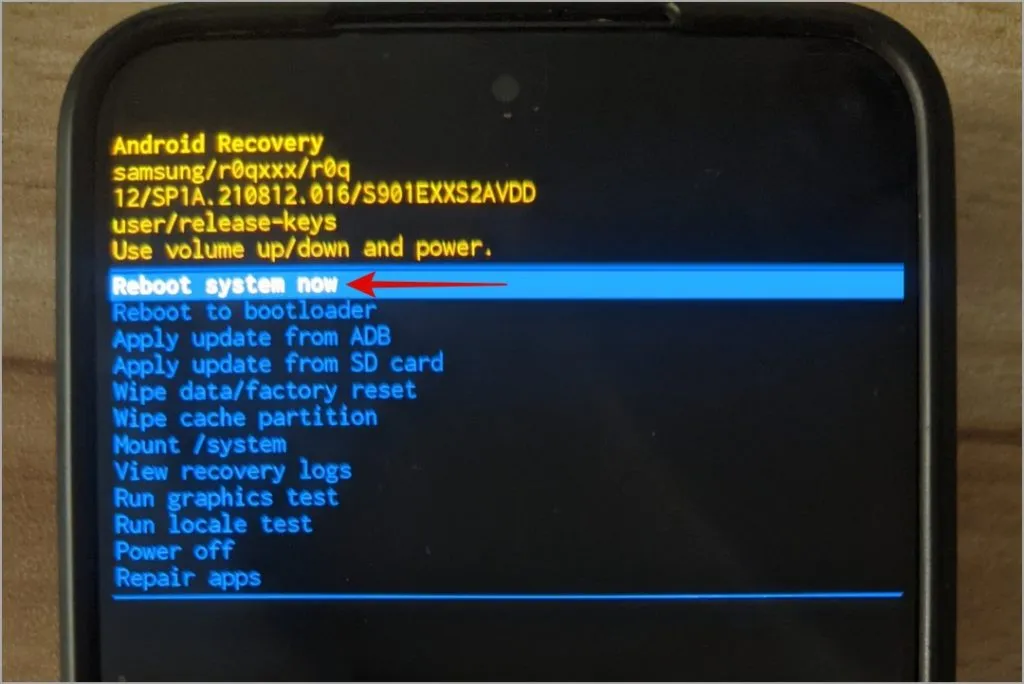
Attendez que votre téléphone redémarre et voyez s’il fonctionne.
3. Effectuez un redémarrage forcé
Effectuer un redémarrage forcé est un autre moyen efficace de faire fonctionner votre téléphone Samsung. Pour ce faire, maintenez enfoncés simultanément le bouton latéral et le bouton de réduction du volume pendant plus de 7 secondes. Ensuite, attendez que votre téléphone s’allume.
Si cela ne résout pas le problème, connectez votre téléphone Samsung à un chargeur. Attendez environ 5 minutes, puis maintenez enfoncés simultanément le bouton latéral et le bouton de réduction du volume . Continuez à maintenir les deux boutons enfoncés même lorsque le logo Samsung apparaît. Continuez à les maintenir jusqu’à ce que le logo disparaisse deux fois, puis réapparaisse une troisième fois. Après cela, votre téléphone devrait démarrer normalement.
4. Essayez de démarrer votre téléphone en mode sans échec
Démarrez votre téléphone Samsung Galaxy en mode sans échec pour diagnostiquer et résoudre tout problème lié à celui-ci. Si le problème n’a commencé qu’après une installation récente de l’application, le mode sans échec vous permettra de vous débarrasser de l’application problématique.
Appuyez et maintenez le bouton latéral et attendez que le logo Samsung apparaisse. Lorsque le logo Samsung apparaît, relâchez immédiatement le bouton latéral puis maintenez enfoncé le bouton de réduction du volume .
Lorsque votre téléphone Samsung Galaxy démarre en mode sans échec, vous pouvez désinstaller l’application problématique. Pour cela, appuyez longuement sur son icône et sélectionnez Désinstaller . Ensuite, sélectionnez OK pour confirmer.
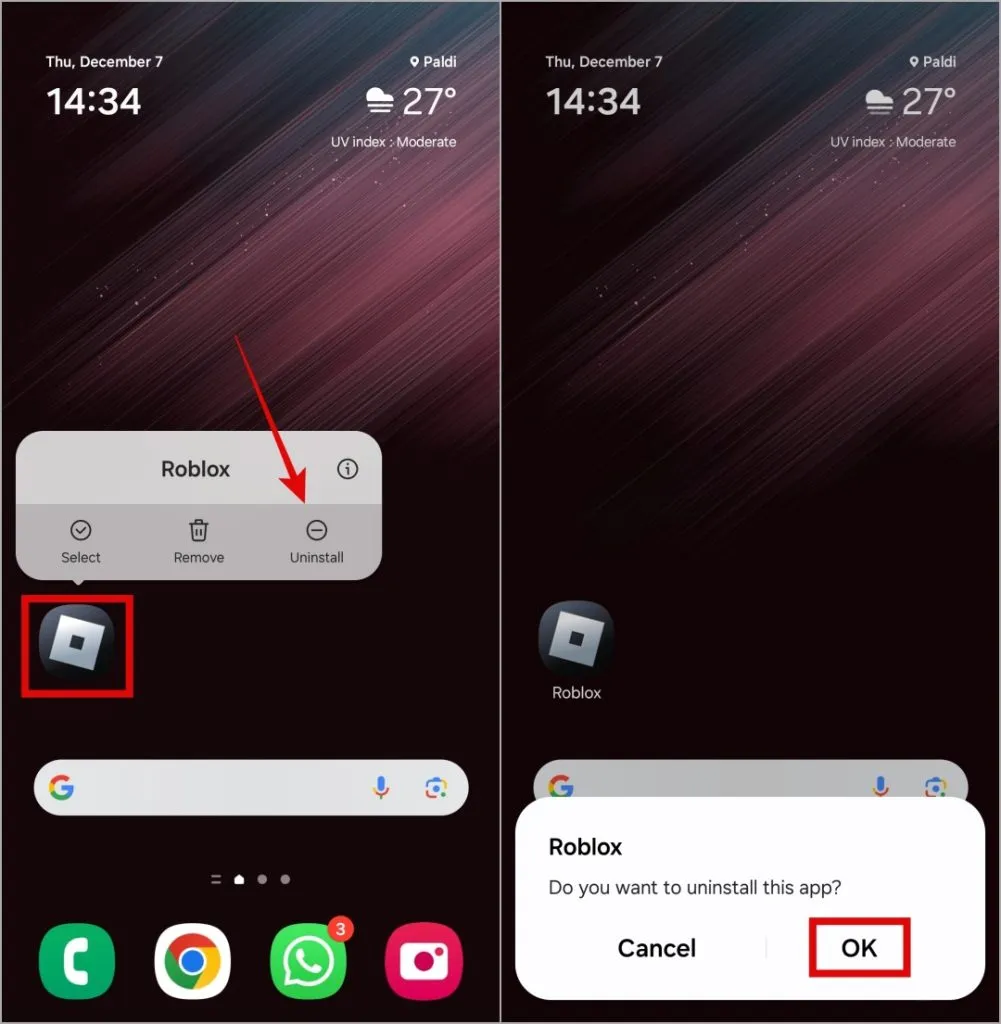
Après avoir supprimé l’application, redémarrez votre téléphone Samsung pour le démarrer en mode normal.
5. Vérifiez votre téléphone pour déceler tout dommage
Avez-vous laissé tomber votre téléphone Samsung par terre ou l’avez-vous exposé à l’eau ? Si tel est le cas, les composants internes de votre téléphone peuvent avoir subi des dommages physiques ou liquides . Inspectez le port de chargement pour détecter tout signe de corrosion ou de broches pliées, et vérifiez que le corps et les boutons du téléphone ne sont pas endommagés.
Si votre téléphone Samsung semble endommagé, vous devez l’apporter au centre de service le plus proche pour le faire réparer.
6. Réinitialisez votre téléphone en utilisant le mode de récupération
Si votre téléphone Samsung ne s’allume pas, pensez à le réinitialiser via le mode de récupération. N’oubliez pas que cela effacera tous vos fichiers, applications et paramètres personnels, restaurant essentiellement votre téléphone à son état d’origine.
1. Appuyez et maintenez enfoncés le bouton d’augmentation du volume et le bouton latéral de votre téléphone jusqu’à ce que le menu de récupération Android apparaisse .
2. Utilisez le bouton Volume bas pour mettre en surbrillance l’ option Wipe data/factory reset . Ensuite, appuyez sur le bouton latéral pour le sélectionner.
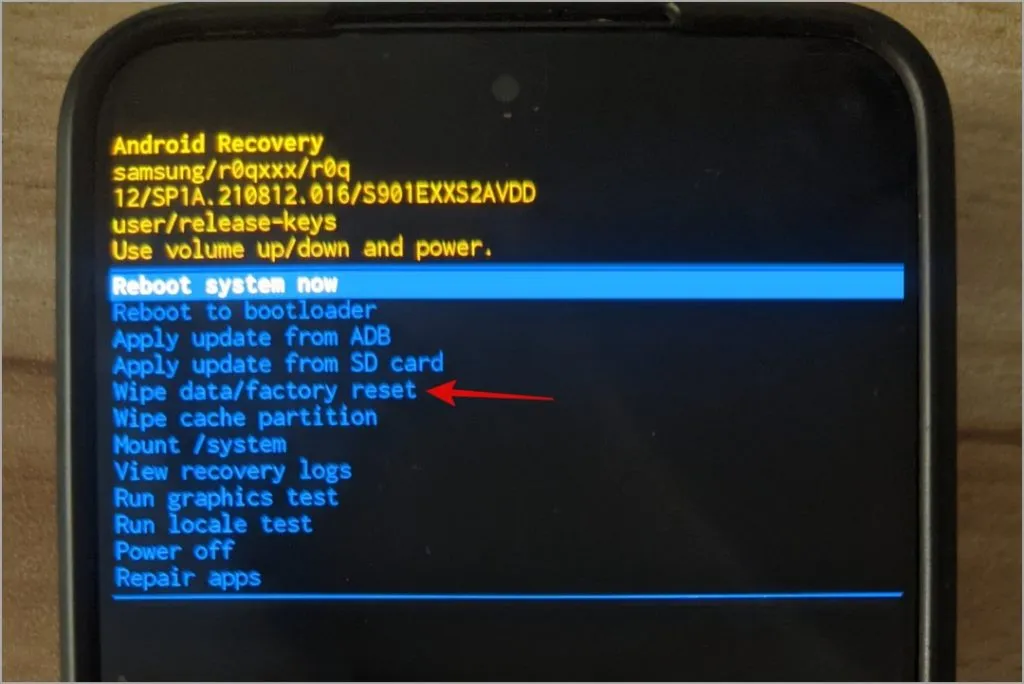
Attendez que votre téléphone Samsung Galaxy supprime et réinitialise tout. Ensuite, il devrait s’allumer et fonctionner comme prévu.
Faites revivre votre téléphone Galaxy
L’incapacité d’allumer votre téléphone Galaxy peut vous laisser frustré et vous inciter à chercher des réponses. Cependant, vous n’avez pas nécessairement besoin de vous rendre dans un centre de service pour le réparer. Dans la plupart des cas, les conseils mentionnés ci-dessus devraient vous aider à allumer votre téléphone Samsung et à le faire fonctionner comme d’habitude.


Laisser un commentaire